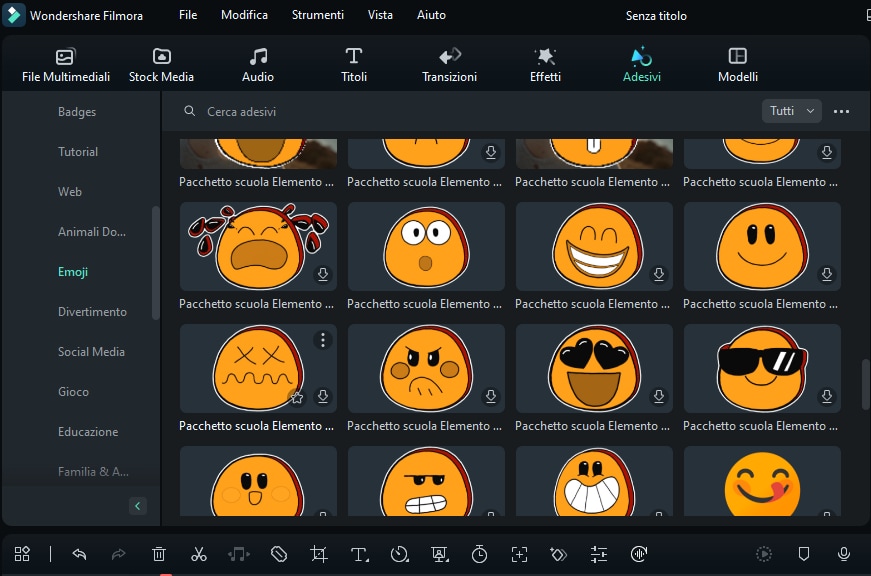- Guide per Montare Video
- 1.Convertitori da audio a testo online gratuiti
- 2.Gli 9 migliori generatori di voci AI
- 3.Idee, Musica e Frasi per Video di Compleanno
- 4.Come Generare Sottotitoli Automatici in Video
- 5.Software Migliori per Montaggio Video con IA
- 6.Strumenti Online Migliori per Rimuovere Voce
- 7.Come Sostituire i Volti nei Video
- 8.Migliori Lettori Video Gratuiti per PC
- 9.Migliori programmi gratuiti per riprodurre DVD
- 10.Rimuovere rumori di sottofondo da video
- 11.Creare Video di Mappa di Viaggio Animata
- 12.I 10 Migliori Cutter Video Gratuiti
- Miglior Editor Video su PC: Filmora
- Provalo gratuitamente Provalo gratuitamente
Aggiungere emoji ai video su YouTube/Facebook/Snapchat [Guida passo passo].
Aggiornato il 09/04/2024• Soluzioni comprovate
Le emoji sono un ottimo modo per esprimere le proprie emozioni in modo più vivido attraverso una rappresentazione piuttosto che un semplice testo convenzionale. Con il passare del tempo, la tendenza a utilizzare le emoji sui social media è aumentata drasticamente in tutto il mondo. Poiché le emoji sono onnipresenti e la loro influenza sulla cultura è sempre più grande, l'uso delle emoji è diventato una tendenza.
Un semplice testo convenzionale o un video possono non enfatizzare il significato che si cela dietro la frase, ma aggiungervi le emoji è come aggiungere un'anima alle intenzioni che stanno dietro al messaggio. Aiuta a mettere in risalto il tema e a rendere il video più accattivante allo stesso tempo.
Perciò, dopo aver appreso tutto questo, facciamo un giro in una guida completa su come accessoriare un video su più domini dei social media e renderlo molto più attraente e significativo.
Indice:
- Il miglior editor video per aggiungere Emoji in video
- Aggiungere le emoji ai video di YouTube
- Aggiungere le emoji nei video di Snapchat
- Aggiungere le emoji a Facebook
- Aggiungere le emoji ai video in iMovie
- Aggiungere le emoji ai video online
- Aggiungere le emoji ai video Android
Il miglior editor video per aggiungere Emoji in video
I giocatori, gli YouTuber e tutti gli altri utenti Mac e PC che desiderano aggiungere uno smiley o qualsiasi altra emoji a un video dovrebbero provare a elaborare le loro riprese con l'editor video Filmora.
Filmora è un programma di editing video potente ma semplice. Per eseguire le operazioni di editing video di base, come tagliare o rifilare le riprese, scegliere una colonna sonora per un video o aggiungere un emoji a una singola inquadratura o a un'intera sequenza, bastano un paio di clic. Ci sono centinaia di effetti video, effetti sonori royalty-free, sticker e emoji preimpostati in Filmora, puoi cliccarli e aggiungerli direttamente in video:
Dopo aver aggiunto emoji in video, puoi esportare il video in tanti formati diversi oppure condividere direttamente sui social media come YouTube, TikTok, Vimeo ecc:
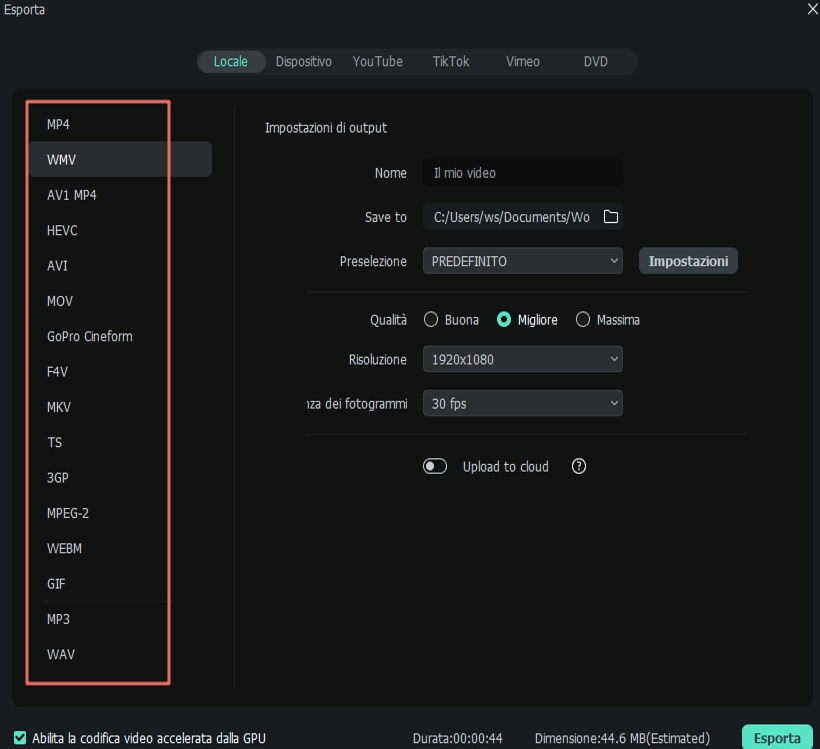
Filmora si può scaricare gratuitamente. Importate i vostri video dopo aver lanciato il software e potete aggiungere le emoji animate dove volete. Provate subito ! Le emoji all'interno sono così carine !
Puoi scaricare e provare gratis Filmora tramite i link seguenti:
 Garanzia di Download Sicuro, zero malware
Garanzia di Download Sicuro, zero malware
 Garanzia di Download Sicuro, zero malware
Garanzia di Download Sicuro, zero malware
(vai a scaricare Filmora mobile sul tuo dispositivo mobile tramite Appstore e GooglePlay).
*Le informazioni sul prodotto e sulla fatturazione ti verranno inviate via email dopo l'acquisto.
Come aggiungere le emoji ai video di YouTube ?
È ora possibile aggiungere emoji a qualsiasi video di YouTube utilizzando uno strumento online gratuito chiamato Kapwing.
Di seguito sono riportati i passaggi fondamentali su come aggiungere emoji ai video di YouTube ovunque utilizzando Kapwing.
Fase 1 : Aprite lo strumento gratuito Meme Maker e toccate “get started”.
Fase 2 : Copiate il link del video YouTube mirato e incollate l'URL del vostro video YouTube.
Fase 3 : Uno dei modi per inserire le emoji utilizzando Kapwing è quello di caricare direttamente un'emoji con uno sfondo trasparente. Nella barra degli strumenti, fare clic su "upload" e incollare l'URL. L'immagine verrà inserita come sovrapposizione nel video desiderato, importandola. Un altro modo per aggiungere emoji è quello di fare clic su "add text", dove si troveranno le opzioni per inserire gli emoji.

Fase 4 : È ora possibile giocare con le opzioni di modifica in Kapwing per regolarsi di conseguenza.
Come aggiungere le emoji nei video di Snapchat ?
Fase 1 : Installate Snapchat se non lo avete già. Poi eseguite Snapchat.
Fase 2 : Registrare un video tenendo le dita sul pulsante di registrazione.
Fase 3 : Scegliere e toccare un'emoji a scelta da aggiungere al video. Tenere le dita sulle emoji per posizionarle nel fotogramma/clip desiderato del video registrato.
Fase 4 : L'emoji può essere ridimensionata trascinandola o pizzicandola. È possibile aggiungere più di un'emoji.

Immagine da iMore
Come aggiungere le emoji a Facebook ?
Se vi state chiedendo come aggiungere emoji ai video di Facebook, purtroppo Facebook offre solo l'opzione "go live", in cui non è possibile inserire emoji. Ma è possibile inserire emoji nello stato di Facebook, nei commenti o nelle conversazioni di messenger in modo semplice, seguendo i passaggi seguenti per lo stato:
Fase 1 : Fate clic su "what’s on your mind" per aggiungere un nuovo stato su Facebook.
Fase 2 : In basso a destra del riquadro di stato è presente un'icona emoji. Fare clic su di esso. Si aprirà un elenco di emoji che potrete scegliere nel numero desiderato.
Fase 3 : Fare nuovamente clic sull'icona dell'emoji per chiudere l'elenco al termine. Cliccate su post per condividere il post sulla vostra bacheca.
Come aggiungere le emoji ai video in iMovie ?
Fase 1 : Cercate l'emoji desiderata su Internet con sfondo trasparente. Andate in iMovie e selezionate un clip del vostro video in cui volete inserire un'emoji.
Fase 2 : Accedere all'opzione "Import" nella barra degli strumenti in alto, selezionare le emoji desiderate dall'elenco. Questa emoji verrà aggiunta alla libreria di iMovie.
Fase 3 : Fate clic su questa emoji. In questo modo l'emoji viene sovrapposta al video clip. È possibile scalare l'emoji verso l'alto e verso il basso e trascinarla in qualsiasi punto del video.

Immagine da YouSubtitles
Come aggiungere le emoji ai video online?
Blurbiz, è un'applicazione online per modificare i video di YouTube, Instagram, Facebook e Snapchat. Basta seguire i passaggi indicati di seguito per poter aggiungere le emoji desiderate.
Fase 1 : Creare e nominare il progetto in Blurbiz.
Fase 2 : Caricare il video, l'adesivo o la gif in cui si desidera inserire l'emoji.
Fase 3 : Passare il mouse sul video e fare clic sul pulsante "edit".
Fase 4 : Toccare "upload" in alto a sinistra del riquadro. Caricate le emoji con estensione .png dal vostro desktop.
Fase 5 : Trascinare e rilasciare per sovrapporre le emoji al video. Ridimensionare e posizionare un'emoji di conseguenza.

Fase 6 : Al termine, toccare "complete" nell'angolo in alto a destra. È possibile scaricare un video in formato mp4.
Come aggiungere le emoji ai video Android ?
WeVideo, è un'applicazione che consente di creare e modificare i video a un livello superiore e offre numerosi effetti speciali da aggiungere ai video.
Oltre a utilizzare le funzioni di editing di base come il taglio, il ritaglio o l'arrangiamento dei video, è possibile ampliare il proprio gioco di editing aggiungendo emoji ai video. Inoltre, è possibile esportare i progetti in alta qualità e condividerli su Vimeo, YouTube o Dropbox.

Conclusione
Che si tratti di un video su una qualsiasi piattaforma di social media o sul vostro dispositivo locale, con questa guida approfondita sarete in grado di accessoriare il vostro video e di portarlo a un altro livello di espressione emotiva e di messaggio dettagliato nel vostro video utilizzando divertenti emoji.
 Garanzia di Download Sicuro, zero malware
Garanzia di Download Sicuro, zero malware
 Garanzia di Download Sicuro, zero malware
Garanzia di Download Sicuro, zero malware
(vai a scaricare Filmora mobile sul tuo dispositivo mobile tramite Appstore e GooglePlay).
*Le informazioni sul prodotto e sulla fatturazione ti verranno inviate via email dopo l'acquisto.

Il programma di montaggio video potenziato dall'IA, superpotente e facile da usare per tutti i creatori.
Provalo Gratis Provalo Gratis Provalo Gratis